此驱动器存在问题请立即扫描此驱动器并修复怎么解决 此驱动器存在问题怎么修复
更新时间:2025-02-19 13:35:49作者:yang
当我们在使用计算机或移动设备时,经常会遇到驱动器存在问题的情况,这种问题可能会导致文件丢失、系统崩溃或数据丢失,因此我们需要立即扫描并修复这个问题。通过检查驱动器的健康状态、更新驱动程序或使用专业的修复工具,我们可以有效地解决驱动器存在的问题,确保设备的正常运行和数据的安全性。
解决方法:
1、使用组合快捷键win键+r键打开运行窗口,在打开的运行窗口中输入“services.msc”回车确认打开服务窗口。
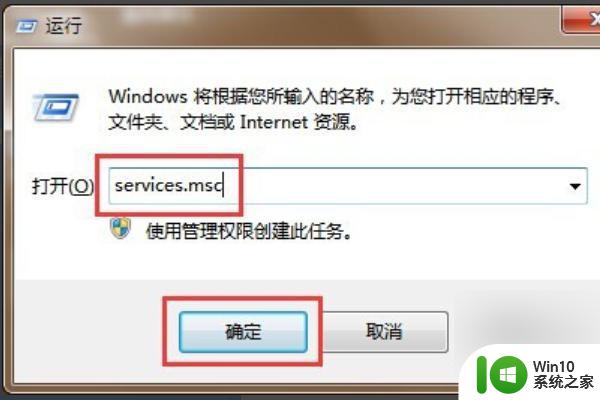
2、在弹出的服务窗口中,找到“ShellHardwareDetection”服务。
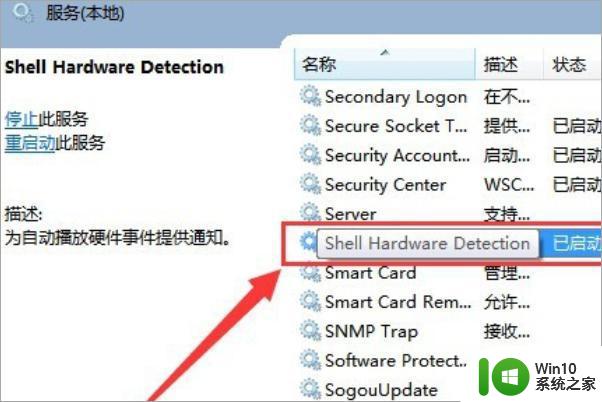
3、双击打开“ShellHardwareDetection”服务,在弹出的窗口中。将启动类型改为“禁用”。
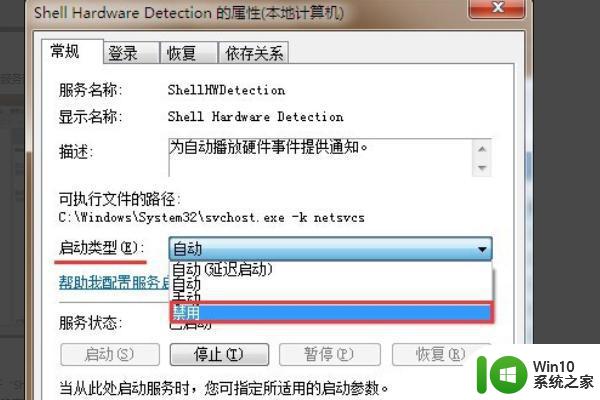
4、完成后,重启电脑,再插入U盘发现已经恢复正常。

以上就是此驱动器存在问题请立即扫描此驱动器并修复怎么解决的全部内容,如果有遇到这种情况,那么你就可以根据小编的操作来进行解决,非常的简单快速,一步到位。
此驱动器存在问题请立即扫描此驱动器并修复怎么解决 此驱动器存在问题怎么修复相关教程
- 读卡u盘此驱动器存在问题请立即扫描并修复问题怎么办 读卡u盘无法识别驱动器怎么解决
- u盘此驱动器存在问题请扫描并修复最佳解决方法 U盘扫描修复软件推荐
- 插入u盘显示该驱动器存在问题修复方法 U盘插入电脑显示驱动器存在问题怎么办
- windows提示u盘驱动器存在问题怎么办 windowsu盘驱动器存在问题如何修复
- 优盘显示驱动器存在问题是怎么回事 优盘显示驱动器存在问题如何解决
- u盘插电脑上显示驱动器存在问题怎么办 优盘插上电脑后显示驱动器错误怎么解决
- 适配器遇到与驱动程序或未修复硬件相关的问题 适配器驱动程序问题解决
- win8电脑提示“正在扫描和修复驱动”的解决方法 Win8电脑驱动扫描修复失败怎么办
- U盘插入打开提示请插入磁盘驱动器怎么处理 U盘插入打开提示请插入磁盘驱动器如何解决问题
- 电脑插入u盘后自动扫描并修复怎么办 如何解决u盘插入电脑后提示扫描并修复的问题
- 双击U盘图标提示“请将磁盘插入驱动器”的解决办法 U盘插入驱动器提示问题解决方法
- 驱动人生扫优盘存储设备无适配驱动怎么解决 驱动人生扫优盘存储设备找不到适配驱动怎么办
- U盘装机提示Error 15:File Not Found怎么解决 U盘装机Error 15怎么解决
- 无线网络手机能连上电脑连不上怎么办 无线网络手机连接电脑失败怎么解决
- 酷我音乐电脑版怎么取消边听歌变缓存 酷我音乐电脑版取消边听歌功能步骤
- 设置电脑ip提示出现了一个意外怎么解决 电脑IP设置出现意外怎么办
电脑教程推荐
- 1 w8系统运行程序提示msg:xxxx.exe–无法找到入口的解决方法 w8系统无法找到入口程序解决方法
- 2 雷电模拟器游戏中心打不开一直加载中怎么解决 雷电模拟器游戏中心无法打开怎么办
- 3 如何使用disk genius调整分区大小c盘 Disk Genius如何调整C盘分区大小
- 4 清除xp系统操作记录保护隐私安全的方法 如何清除Windows XP系统中的操作记录以保护隐私安全
- 5 u盘需要提供管理员权限才能复制到文件夹怎么办 u盘复制文件夹需要管理员权限
- 6 华硕P8H61-M PLUS主板bios设置u盘启动的步骤图解 华硕P8H61-M PLUS主板bios设置u盘启动方法步骤图解
- 7 无法打开这个应用请与你的系统管理员联系怎么办 应用打不开怎么处理
- 8 华擎主板设置bios的方法 华擎主板bios设置教程
- 9 笔记本无法正常启动您的电脑oxc0000001修复方法 笔记本电脑启动错误oxc0000001解决方法
- 10 U盘盘符不显示时打开U盘的技巧 U盘插入电脑后没反应怎么办
win10系统推荐
- 1 中关村ghost win10 64位标准旗舰版下载v2023.04
- 2 索尼笔记本ghost win10 32位优化安装版v2023.04
- 3 系统之家ghost win10 32位中文旗舰版下载v2023.04
- 4 雨林木风ghost win10 64位简化游戏版v2023.04
- 5 电脑公司ghost win10 64位安全免激活版v2023.04
- 6 系统之家ghost win10 32位经典装机版下载v2023.04
- 7 宏碁笔记本ghost win10 64位官方免激活版v2023.04
- 8 雨林木风ghost win10 64位镜像快速版v2023.04
- 9 深度技术ghost win10 64位旗舰免激活版v2023.03
- 10 系统之家ghost win10 64位稳定正式版v2023.03